【iPhone,iPad】今話題の「Mailbox」が使えるようになったのにエラー、その対処
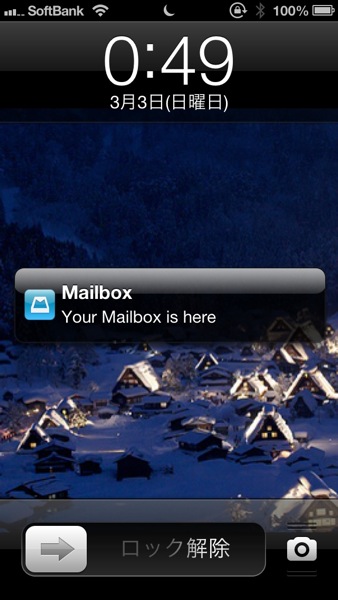
まいど、酔いどれ( @yoidoreo )です。
• ❑ やっと順番が回ってきた
長い順番待ちで、何時に申し込んだか忘れてしまってた「Mailbox」ですが、やっと順番が回ってきて利用可能になりました。
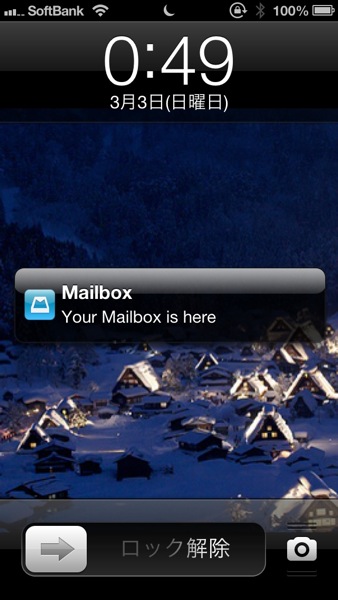
• ❑ 設定
• 「Mailbox」を起動するとGmailの登録画面が表示されます
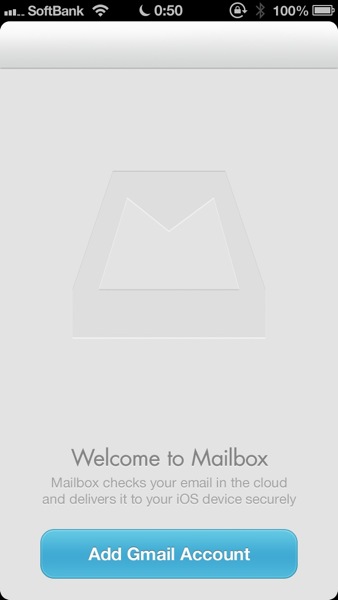
• Gmailのアドレスとパスワードを入力
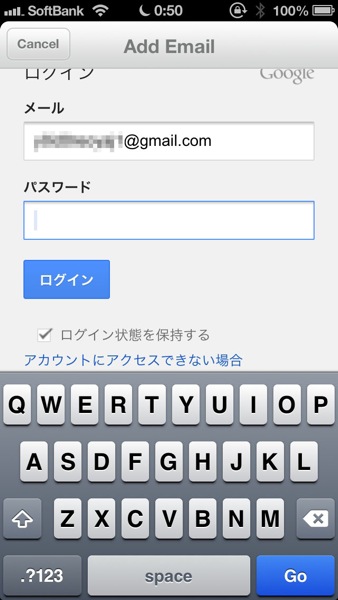
• アプリの認証画面が表示ざれるので、「承認」する
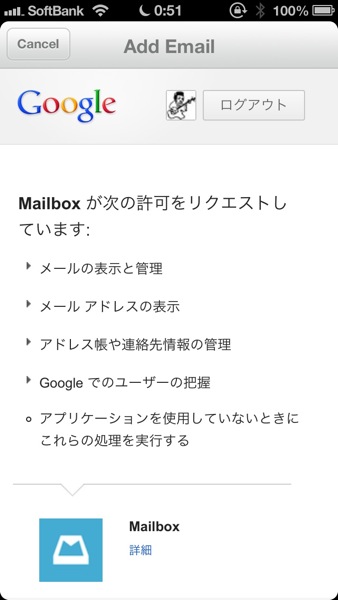
• これで使えるようになるはずだったのですが、エラーに
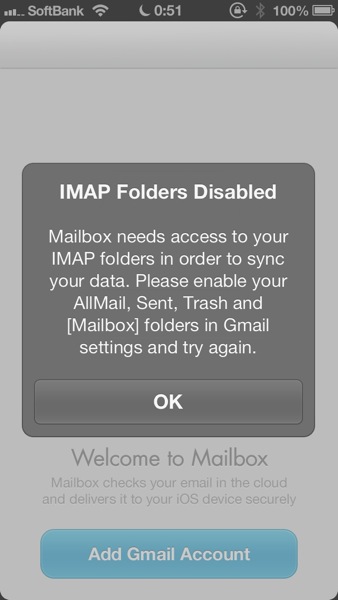
どうやら「AllMail」「Sent」「Trash」のどれかのフォルダがIMAP仕様になってないよと言う事らしい
• ❑ 対処方法
• iPhoneからは出来ないので、ブラウザの「Safari」でGoogleMailにアクセスしユーザーから設定を選択
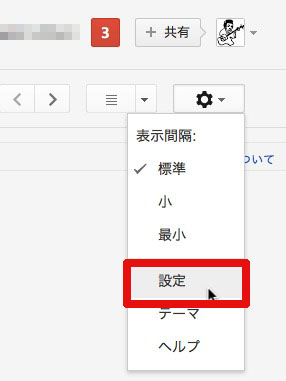
• 「設定」画面の「ラベル」タブを選択
私の場合は「送信済みメール」が「IMAPで表示」が何故かチェックが外れていましたので、チェックをして保存。
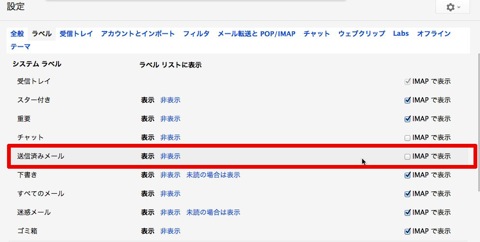
• 再度設定画面でGmailのアドレスとパスワードを入力すると、利用できるようになりました
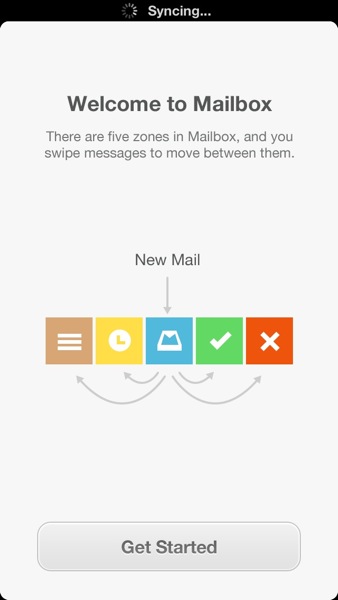
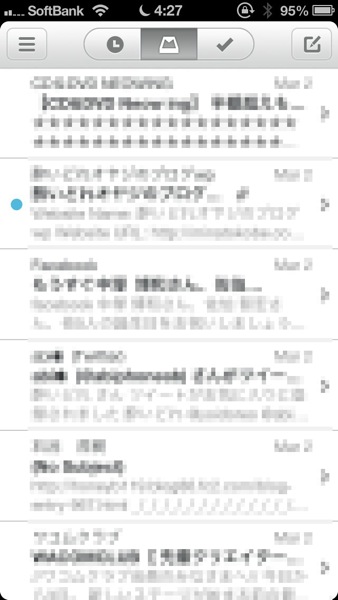
• ❑ 少しだけ使ってみて
• 良いところ
スワイプで軽快に操作が出来る
• 使い難いところ
Gmailしか対応していない
削除する時に、純正のメールアプリやSparrowと違って、一つ一つでしか削除できないところ
Mailbox 1.0.1(無料)
 カテゴリ: 仕事効率化, ユーティリティ
カテゴリ: 仕事効率化, ユーティリティ
現在の価格: 無料(サイズ: 9.4 MB)
販売元: Orchestra, Inc. – Orchestra, Inc.
リリース日: 2013/02/07
現在のバージョンの評価: 


 (175件の評価)
(175件の評価)
全てのバージョンの評価: 


 (184件の評価)
(184件の評価)


Sparrow 1.3.4(¥250)
 カテゴリ: ユーティリティ, 仕事効率化
カテゴリ: ユーティリティ, 仕事効率化
現在の価格: ¥250(サイズ: 11.7 MB)
販売元: Sparrow by Google – Sparrow by Google
リリース日: 2012/03/15
現在のバージョンの評価: 

 (76件の評価)
(76件の評価)
全てのバージョンの評価: 


 (1,010件の評価)
(1,010件の評価)
<
img alt=”ss1″ src=”http://a948.phobos.apple.com/us/r1000/120/Purple/v4/02/70/c9/0270c973-75b3-6220-dd4e-b0b1c529a204/mzl.xoqaiohz.png” width=”192px”> 
価格は記事投稿時の価格です、ご購入の際は App Store で最新価格 をご確認の上、くれぐれも「自己責任」でお願いします。


LEAVE A REPLY